Molte persone amano registrare i loro giochi per una serie di motivi, come ad esempio fornire una sorgente di intrattenimento per gli altri e mostrare le proprie abilità di gioco. Alcuni utenti registrano i gameplay come una forma di podcast in cui parlano attraverso una webcam mentre giocano. Inoltre, grazie alla registrazione dei giochi, gli amanti del gioco possono catturare i loro momenti memorabili senza problemi e rivederli in qualsiasi momento.
Vuoi anche utilizzare un registratore di gioco affidabile? In questo articolo ti offriremo un software di altissimo livello, chiamato Registratore di giochi FBX, attraverso il quale potrai registrare su schermo i tuoi giochi in alta risoluzione. Continua a leggere questo articolo per scoprire come utilizzare facilmente il registratore di giochi diFBX.
Parte 1. Quali sono i giochi popolari da registrare nel 2022?
Vuoi saperne di più sui giochi più famosi? In questa sezione, parleremo di alcuni giochi popolari che puoi giocare e registrare per il tuo divertimento.
1. GTA Online
GTA Online offre un mondo online con un massimo di 30 giocatori che lottano per sopravvivere nel mondo. Questo gioco multigiocatore offre un'ottima fonte di intrattenimento in cui i giocatori devono dirottare le auto, uccidersi tra loro e guadagnare il massimo del denaro nel gioco per portare a termine le missioni. Le immagini sono sorprendenti, con un audio in 3D che offre un'enorme fuga dalla realtà. Puoi divertirti a fare squadra con i tuoi amici per completare le missioni e le rapine, che ti aiuteranno a ottenere il massimo delle ricompense, del denaro e delle armi.

2. League of Legends
League of Legends costringe i giocatori a utilizzare strategie di gioco efficaci al fine di raggiungere la vittoria. Coinvolge due squadre composte da cinque giocatori ciascuna che utilizzano strategie diverse per distruggere la base degli avversari. L'idea principale di questo gioco è che i giocatori della stessa squadra pianificano di rompere il nexus degli avversari prima che essi si impadroniscano del loro nexus. È quindi uno dei giochi più famosi tra gli amanti del gioco che prevede la pianificazione e le strategie di squadra per raggiungere un obiettivo.
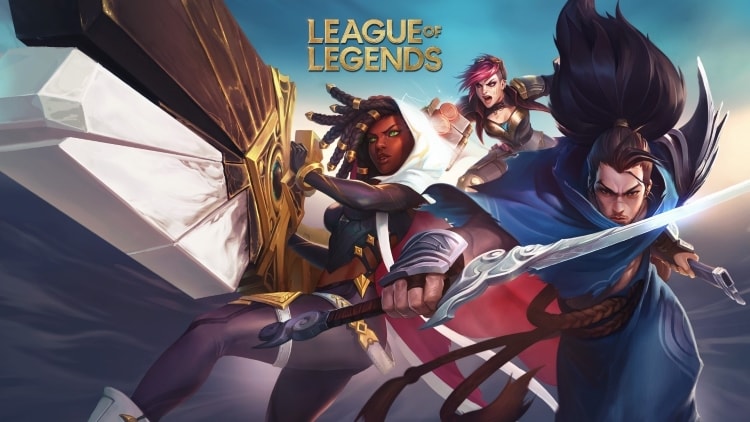
3. Dota 2
Dota 2 è uno dei popolari giochi di arena di battaglia online multigiocatore che coinvolge due squadre in competizione tra loro. La squadra avversaria è nota come Ancient, che risiede all'interno di roccaforti che sono ulteriormente protette da torri. Ogni giocatore sceglie un eroe che possiede abilità e capacità uniche. Ogni eroe raggiunge il livello successivo quando guadagna abbastanza esperienza. L'obiettivo principale è seguire la coordinazione della squadra e applicare diverse tattiche per attaccare la squadra avversaria

Parte 2. Come si usa il registratore di giochi FBX?
Sei curioso di conoscere un registratore di giochi efficiente? Registratore di giochi FBX è un potente registratore di schermate di gioco che cattura facilmente gameplay di alta qualità con tonnellate di funzioni. Puoi divertirti a giocare per ore, dato che è in grado di registrare il gioco sullo schermo senza restrizioni.
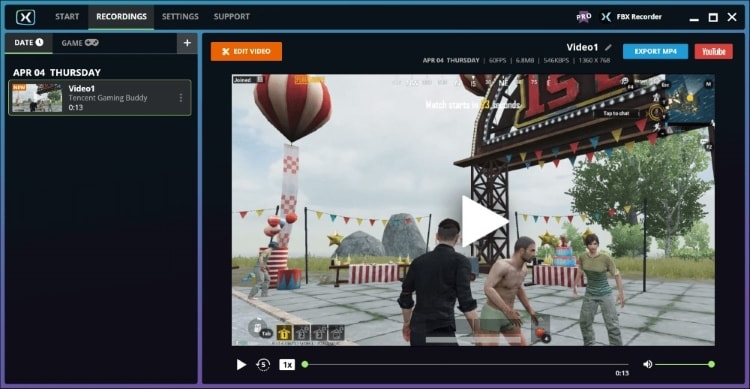
Se non giochi su un desktop e utilizzi piattaforme online, FBX può facilmente effettuare anche la registrazione dello schermo sul web. Per evitare ritardi, questo strumento si adatta alla larghezza di banda disponibile per la trasmissione in diretta. Permette anche di aggiungere effetti, animazioni e GIF.
Funzioni principali
- Per registrare brevi video di gioco, puoi utilizzare un tasto di scelta rapida che permetterà di creare rapidamente clip ad alta risoluzione.
- Per condividere i tuoi momenti memorabili nei giochi, puoi facilmente catturare schermate attraverso questo strumento.
- Offre una configurazione di trasmissione professionale attraverso la quale gli utenti possono trasmettere in diretta senza problemi.
- Una volta che hai registrato lo schermo del tuo gioco, puoi modificare la registrazione e aggiungere didascalie attraverso questo software in modo impeccabile.
- Offre un'esperienza di gioco senza ritardi, in modo che gli utenti possano giocare senza alcuna interruzioni. Così, puoi effettuare una registrazione fluida dello schermo mentre giochi con facilità.
Limitazioni
- Nella versione gratuita di FBX, puoi registrare lo schermo solo per 15 minuti.
- Questo strumento mostra la compatibilità solo con Windows.
- Se utilizzi la versione di prova gratuita di FBX, il software inserirà una filigrana nella registrazione del tuo schermo.
Passi per utilizzare il registratore di giochi FBX per la registrazione dei giochi
Passo 1: Installa il registratore di giochi FBX
Vai al sito ufficiale del registratore di giochi FBX per installare questo strumento sul tuo PC. Una volta terminato di scaricarlo, apri la sua interfaccia e crea un account utente. Puoi anche creare il tuo account FBX tramite l'account Facebook o Google.
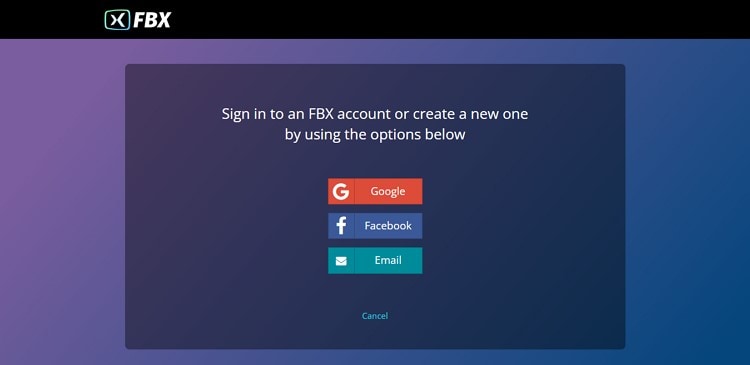
Passo 2: Imposta i tasti di scelta rapida
Ora, dopo aver effettuato l'accesso a questo strumento, vai alle sue "Impostazioni" e crea i tuoi tasti di scelta rapida. Ad esempio, puoi usare "Ctrl + F12" come tasto di scelta rapida per l'avvio/arresto. Se vuoi modificare i tasti di scelta rapida predefiniti, puoi impostarli rapidamente secondo le tue preferenze.
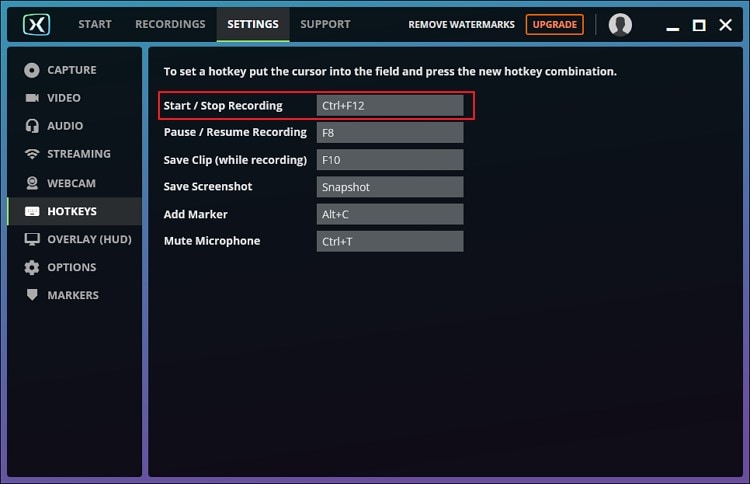
Passo 3: Apri il gioco per la registrazione
Ora apri sul tuo PC il gioco che vuoi registrare sullo schermo. In alto, si può vedere il logo di FBX. Per avviare la registrazione dello schermo, puoi premere "Ctrl + F12". Usa lo stesso tasto di scelta rapida per terminare la registrazione.
Passo 4: Esporta la registrazione
Una volta terminata la registrazione dello schermo, torna al registratore di giochi FBX per individuare le registrazioni salvate. Puoi modificare la registrazione dello schermo e puoi anche esportarla in MP4 con facilità.
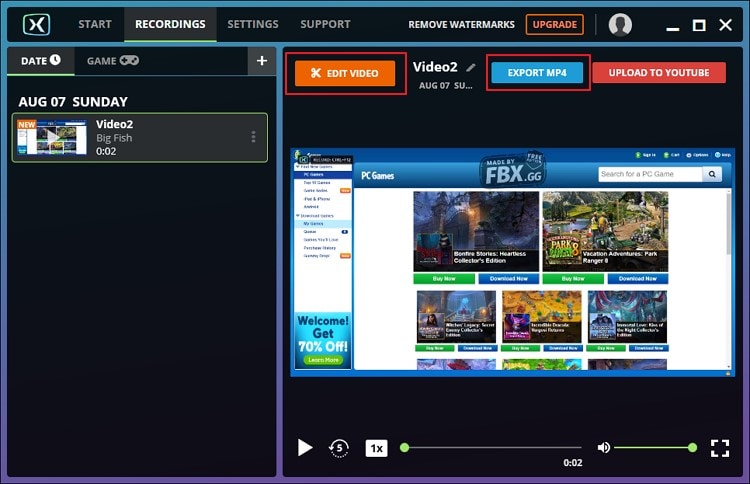
Parte 3. Un'altra lodevole alternativa
Non sei interessato ad utilizzare FBX? Non c'è da preoccuparsi, perché abbiamo un'ottima alternativa. Per eseguire registrazioni dello schermo fluide e in HD senza alcuna complicazione, puoi usare Wondershare UniConverter Questo strumento mostra la compatibilità con tutte le principali piattaforme come Windows e Mac, offrendo anche opzioni avanzate aggiuntive.
Puoi regolare le impostazioni personalizzate come la frequenza dei fotogrammi, la posizione di uscita e il formato dei file attraverso questo registratore di schermo. Esporta anche le registrazioni delle schermate di gioco senza filigrana attraverso questo potente strumento.
Funzioni principali del registratore di schermo UniConverter
- Registratore di applicazioni: Offre un registratore di applicazioni attraverso il quale gli utenti possono registrare un'applicazione specifica invece di catturare l'intera attività dello schermo.
- Cattura a schermo intero: Attraverso questo software, puoi catturare registrazioni a schermo intero con la migliore qualità possibile.
- Cattura delle registrazioni della webcam: Puoi effettuare registrazioni con la webcam sia in alta qualità audio che video.
- Impostazioni personalizzate: Offre una registrazione personalizzata dello schermo che consente all'utente di regolare la frequenza dei fotogrammi, la qualità e le opzioni di registrazione audio a seconda delle proprie scelte.
- Registrazioni immagine nell'immagine: Per condividere le tue espressioni facciali, puoi usare la registrazione immagine nell'immagine per catturare la webcam e lo schermo allo stesso tempo.
- Offre la registrazione audio: Offre anche un'opzione di registrazione audio attraverso la quale gli utenti possono registrare solo la loro voce invece del video.
Passi per l'utilizzo del registratore di applicazioni di UniConverter
Passo 1Clicca su Registratore schermo
Installa il toolkit video Wondershare UniConverter sul tuo PC. Successivamente, avvia il toolkit video e accedi alla sua scheda "Home". Quindi, scegli "Registratore di schermo" tra le opzioni proposte.

Passo 2 Seleziona il registratore di applicazioni
Ora seleziona "Registratore di applicazioni" su questo strumento facendo clic su di esso. Si aprirà una finestra del registratore sullo schermo del tuo PC. Su questo schermo puoi regolare le impostazioni come Altoparlante, Microfono, ecc. Ora tocca "Seleziona un'applicazione" per aprire il gioco che vuoi registrare sullo schermo. Puoi anche seguire le istruzioni fornite sullo schermo per la registrazione dell'applicazione. In seguito, clicca su "OK" per procedere.
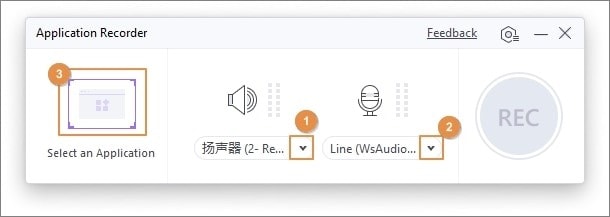
Passo 3Avvia la registrazione dello schermo
Tocca il pulsante "REC" per iniziare la registrazione dello schermo di gioco. Per terminare la registrazione dello schermo, clicca sull'icona "Stop". Per controllare il video registrato, clicca sul pulsante " Riproduci".
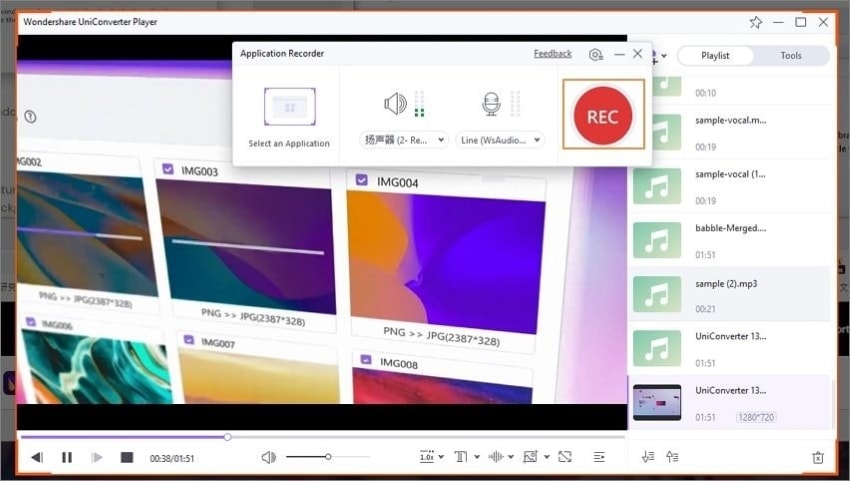
Wondershare UniConverter - Cassetta degli strumenti video tutto in uno per Windows e Mac.
Modifica i video su Mac tagliando, ritagliando, aggiungendo effetti e sottotitoli.
Converti i video in qualsiasi formato a una velocità 90 volte superiore.
Comprimi i tuoi file video o audio senza perdita di qualità.
Eccellente taglierina intelligente per tagliare e dividere automaticamente i video.
Un ottimo editor di sottotitoli abilitato all'intelligenza artificiale per aggiungere automaticamente i sottotitoli ai tuoi video tutorial.
Scarica qualsiasi video online per l'insegnamento da più di 10.000 piattaforme e siti.
Conclusion
La registrazione dello schermo dei giochi è una nuova normalità tra gli utenti. Attraverso queste registrazioni, gli amanti dei giochi possono condividere le loro esperienze e mostrare un tutorial per superare qualsiasi livello del gioco specifico. Molte persone amano guardare le registrazioni delle schermate dei giochi su piattaforme di social media come YouTube per intrattenimento e divertimento.
Se cerchi un registratore di gioco potente, puoi esplorare il registratore di gioco FBX Puoi leggere la sua descrizione completa e le linee guida per il suo utilizzo in questo articolo.
Domande frequenti
1.Il registratore FBX è adatto ai PC di fascia bassa?
Questo software di registrazione dei giochi è stato sviluppato in modo da poter funzionare sia su computer di fascia alta che su quelli di fascia bassa. Ha un'interfaccia utente semplice e può registrare facilmente i gameplay, indipendentemente dalla qualità.
2.FBX funziona con tutti i giochi?
Sì, FBX funziona bene con tutti i giochi che utilizzano OpenGL o Directx 9-12. Inoltre, può anche registrare lo schermo dei giochi più vecchi che utilizzano DirectX 7-8.
 Converti in batch MOV in MP4, AVI, 3GP, WAV e viceversa facilmente.
Converti in batch MOV in MP4, AVI, 3GP, WAV e viceversa facilmente. 


